Với vai trò là một người đam mê công nghệ, bạn có thể đã quen thuộc với việc sử dụng một chiếc card đồ họa trong nhiều năm. Trong những năm gần đây, NVIDIA đã chiếm lĩnh một thị phần lớn trên thị trường GPU tiêu dùng, vì vậy khả năng cao bạn đang sở hữu một GPU từ đội Xanh. Tuy nhiên, nếu bạn đang cân nhắc hoặc đã quyết định chuyển đổi sang AMD, có rất nhiều lý do để thực hiện điều này, từ giá trị cảm nhận, các tính năng độc đáo cho đến hiệu năng. Sau khi đã sở hữu chiếc GPU “đội Đỏ” sáng bóng của mình, có 5 điều quan trọng bạn cần xem xét kỹ lưỡng khi cài đặt và sử dụng card đồ họa mới này để đảm bảo trải nghiệm tốt nhất.
 Card đồ họa AMD Radeon RX 7900 XT được lắp đặt trên hệ thống máy tính.
Card đồ họa AMD Radeon RX 7900 XT được lắp đặt trên hệ thống máy tính.
1. Cổng cấp nguồn GPU có thể khác biệt
Đặc biệt nếu bạn đang dùng card RTX 40 Series
Nếu bạn đang chuyển từ một chiếc card RTX 20 hoặc 30 Series, bạn có thể không cần quá lo lắng về các kết nối nguồn, mặc dù vẫn nên kiểm tra kỹ chỉ số TDP (Công suất Thiết kế Nhiệt) của card mới cùng với công suất tối đa mà bộ nguồn của hệ thống bạn có thể cung cấp. Các card RTX 40 Series yêu cầu cổng cấp nguồn 12VHPWR mới thay vì các cáp nguồn phụ PCIe 8-pin truyền thống mà chúng ta vẫn thường thấy. Do đó, hãy kiểm tra loại cáp đang có trong hệ thống hiện tại của bạn và chuẩn bị các cáp dự phòng đi kèm với bộ nguồn nếu cần thiết.
 Cận cảnh đầu nối nguồn 12VHPWR của card đồ họa.
Cận cảnh đầu nối nguồn 12VHPWR của card đồ họa.
 Dây cáp nguồn 12VHPWR bị cháy do quá tải.
Dây cáp nguồn 12VHPWR bị cháy do quá tải.
2. Gỡ cài đặt Driver cũ hoàn toàn là bắt buộc
Bước quan trọng nhất khi đổi hãng sản xuất GPU
Driver card đồ họa không được tạo ra giống nhau, và điều này đặc biệt đúng giữa các nhà sản xuất lớn. Driver của GPU NVIDIA sẽ không hoạt động trên card AMD. Hệ thống của bạn có thể vẫn khởi động và hiển thị hình ảnh, nhưng bạn thực sự cần loại bỏ hoàn toàn mọi dấu vết của driver “đội Xanh” trước khi lắp đặt card mới.
Cách dễ nhất để làm điều này là sử dụng một chương trình có tên DDU, viết tắt của Display Driver Uninstaller. Phần mềm này sẽ gỡ cài đặt driver và tất cả các tệp cấu hình liên quan, cho phép bạn thực hiện một cài đặt sạch sẽ. Lý do bạn không nên sử dụng trình gỡ cài đặt tích hợp của NVIDIA (hoặc AMD) là vì chúng thường để lại các tệp còn sót lại có thể gây xung đột với việc cài đặt driver mới.
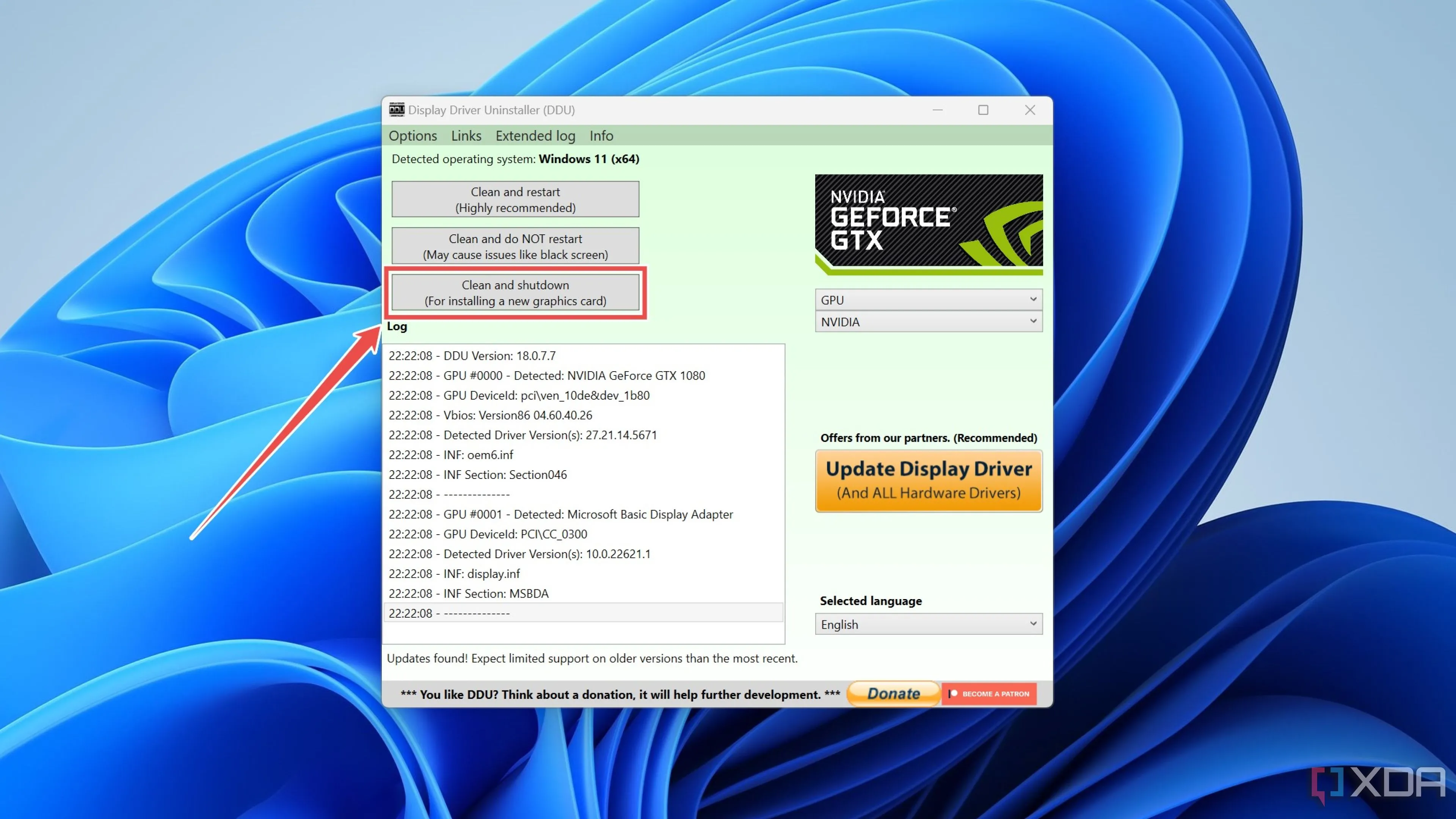 Giao diện phần mềm DDU với tùy chọn "Clean and shutdown" để gỡ cài đặt driver.
Giao diện phần mềm DDU với tùy chọn "Clean and shutdown" để gỡ cài đặt driver.
 Card đồ họa AMD Radeon RX 7800 XT mới, sẵn sàng để cài đặt driver.
Card đồ họa AMD Radeon RX 7800 XT mới, sẵn sàng để cài đặt driver.
3. Resizable BAR và SAM (Smart Access Memory)
Thiết lập không thể bỏ qua để tối ưu hiệu năng card đồ họa AMD
Resizable BAR, hay Base Address Register, nói một cách ngắn gọn, là công nghệ cho phép các thiết bị PCIe đàm phán để kiểm soát tài nguyên, đặc biệt là CPU. Tính năng này mang lại một sự tăng cường đáng kể về hiệu suất, và một số trò chơi thậm chí sẽ không khởi động nếu không được kích hoạt. Đối với card đồ họa AMD, có một bước phụ nhỏ để đảm bảo Resizable BAR hoạt động, và nó được tìm thấy trong phần mềm Adrenalin. Sau khi bạn đã bật Resizable BAR trong BIOS của bo mạch chủ, bạn phải đảm bảo SAM (Smart Access Memory) cũng được kích hoạt trong phần mềm Adrenalin.
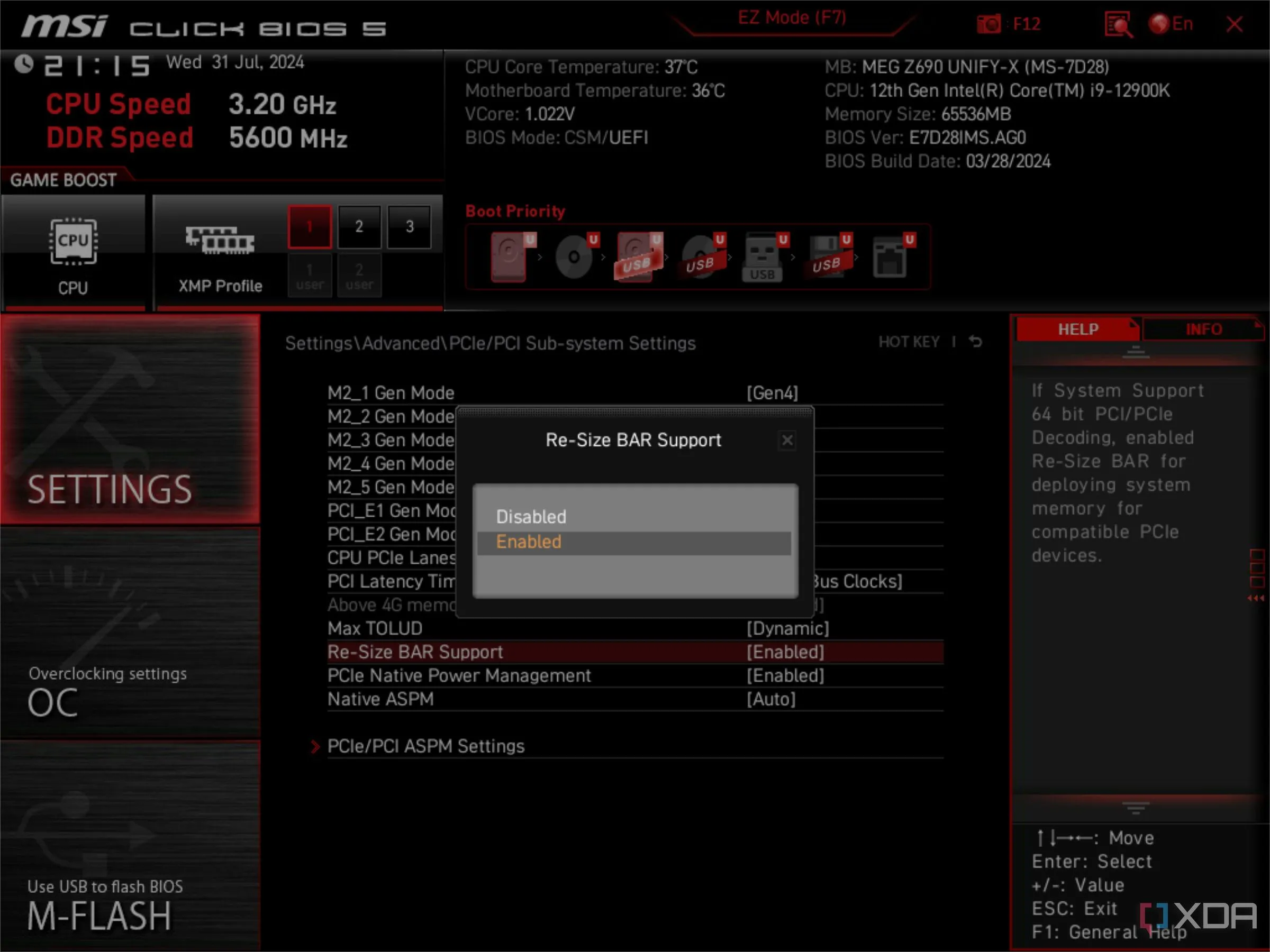 Tùy chọn Resizable BAR trong giao diện BIOS của bo mạch chủ MSI.
Tùy chọn Resizable BAR trong giao diện BIOS của bo mạch chủ MSI.
4. Hiệu suất Ray Tracing có thể giảm ở một số game
AMD vẫn còn khoảng cách so với NVIDIA về công nghệ Ray Tracing
NVIDIA đã đưa công nghệ Ray Tracing đến gần hơn với người dùng phổ thông khi ra mắt các GPU RTX 20 Series. Kể từ đó, họ đã duy trì một lợi thế hiệu suất đáng kể so với GPU Radeon trong các tác vụ Ray Tracing. Xu hướng này vẫn tiếp diễn trong vài thế hệ GPU gần đây, và mặc dù khoảng cách đang dần được thu hẹp, khả năng cao sẽ có một số trò chơi luôn ưu tiên GPU RTX hơn.
Một trong những ví dụ rõ ràng nhất là tựa game Black Myth: Wukong, nơi các GPU Radeon thế hệ gần đây thậm chí không thể sánh kịp với RTX 3080. Với các tác vụ raster hóa thông thường thì lại là một câu chuyện hoàn toàn khác. Tuy nhiên, đối với Ray Tracing, điều quan trọng là bạn phải cân nhắc giá trị trải nghiệm cá nhân của mình. Nhiều người chơi ưu tiên tốc độ khung hình cao hơn, vì vậy họ tắt Ray Tracing hoàn toàn để có trải nghiệm mượt mà hơn. Trong khi đó, những người khác lại thích điều chỉnh cài đặt lên mức cao nhất, bao gồm cả Ray Tracing.
 Card đồ họa NVIDIA được lắp đặt trong máy tính chơi game.
Card đồ họa NVIDIA được lắp đặt trong máy tính chơi game.
5. Phần mềm Adrenalin của AMD khác với NVIDIA App
Làm quen với trung tâm điều khiển mới của bạn
Việc NVIDIA thay thế phiên bản ứng dụng cũ của mình chắc chắn là một cải tiến đáng hoan nghênh. Tuy nhiên, nếu bạn không còn sử dụng GPU RTX nữa, việc làm quen với phần mềm tương đương của AMD: Adrenalin là điều rất đáng giá. Phần mềm Adrenalin là nơi bạn sẽ có quyền truy cập vào tất cả các cài đặt mong muốn cho card đồ họa của mình, bao gồm cả các tùy chọn ép xung.
Một vài cài đặt đáng chú ý ở đây là Hypr-RX, một giải pháp “chìa khóa trao tay” để kích hoạt FidelityFX Super Resolution (FSR) và Frame Generation (FG). Đây cũng là nơi bạn có thể bật FreeSync, tương đương với công nghệ G-Sync độc quyền của NVIDIA. G-Sync hoạt động với phần cứng độc quyền bên trong màn hình để mang lại trải nghiệm hình ảnh mượt mà, trong khi FreeSync thực hiện điều này thông qua GPU của bạn với chi phí tài nguyên rất nhỏ. Cả hai công nghệ này đều đạt được cùng một mục tiêu là loại bỏ hiện tượng xé hình để mang lại hình ảnh mượt mà.
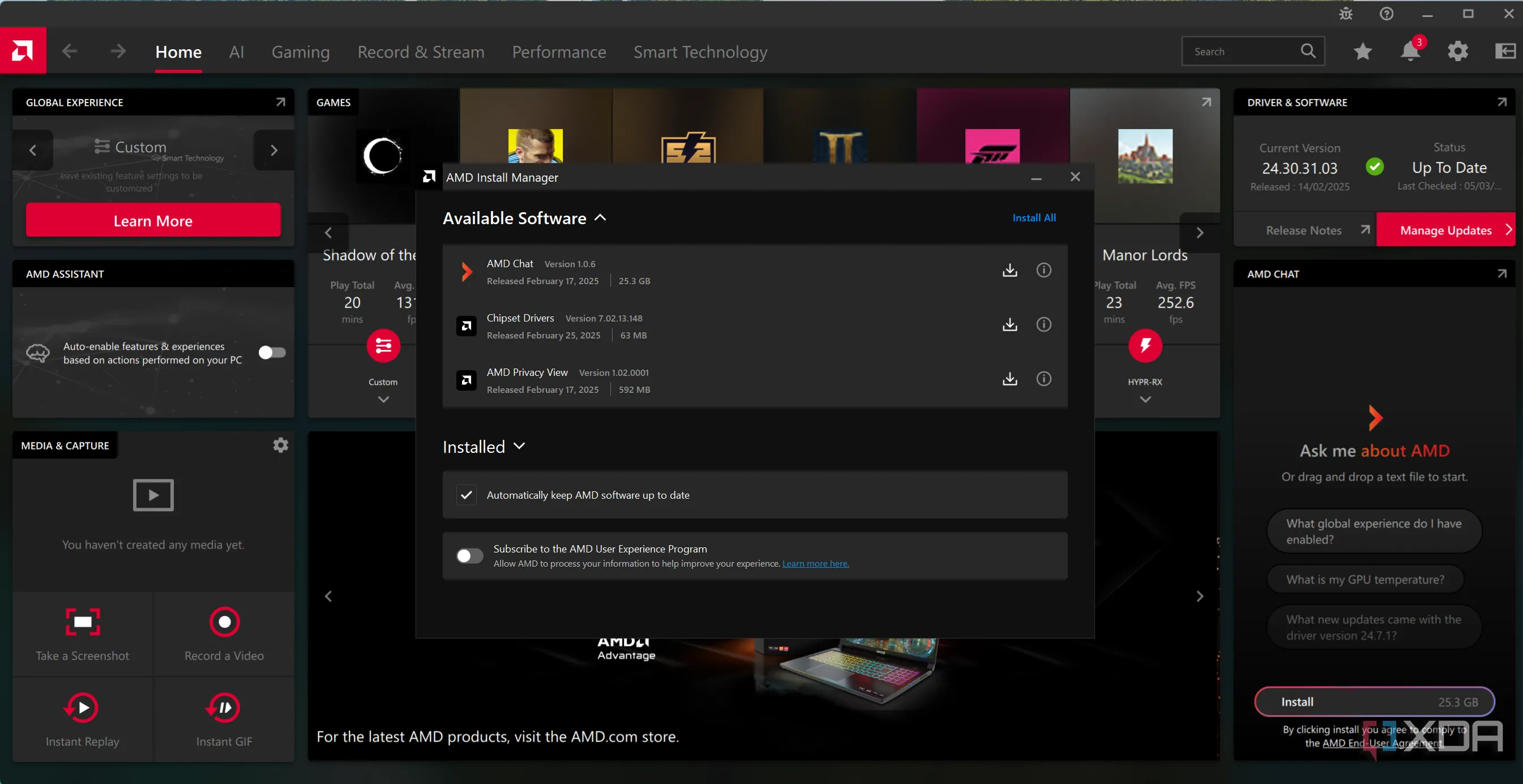 Giao diện phần mềm AMD Adrenalin 2024, khu vực cập nhật driver.
Giao diện phần mềm AMD Adrenalin 2024, khu vực cập nhật driver.
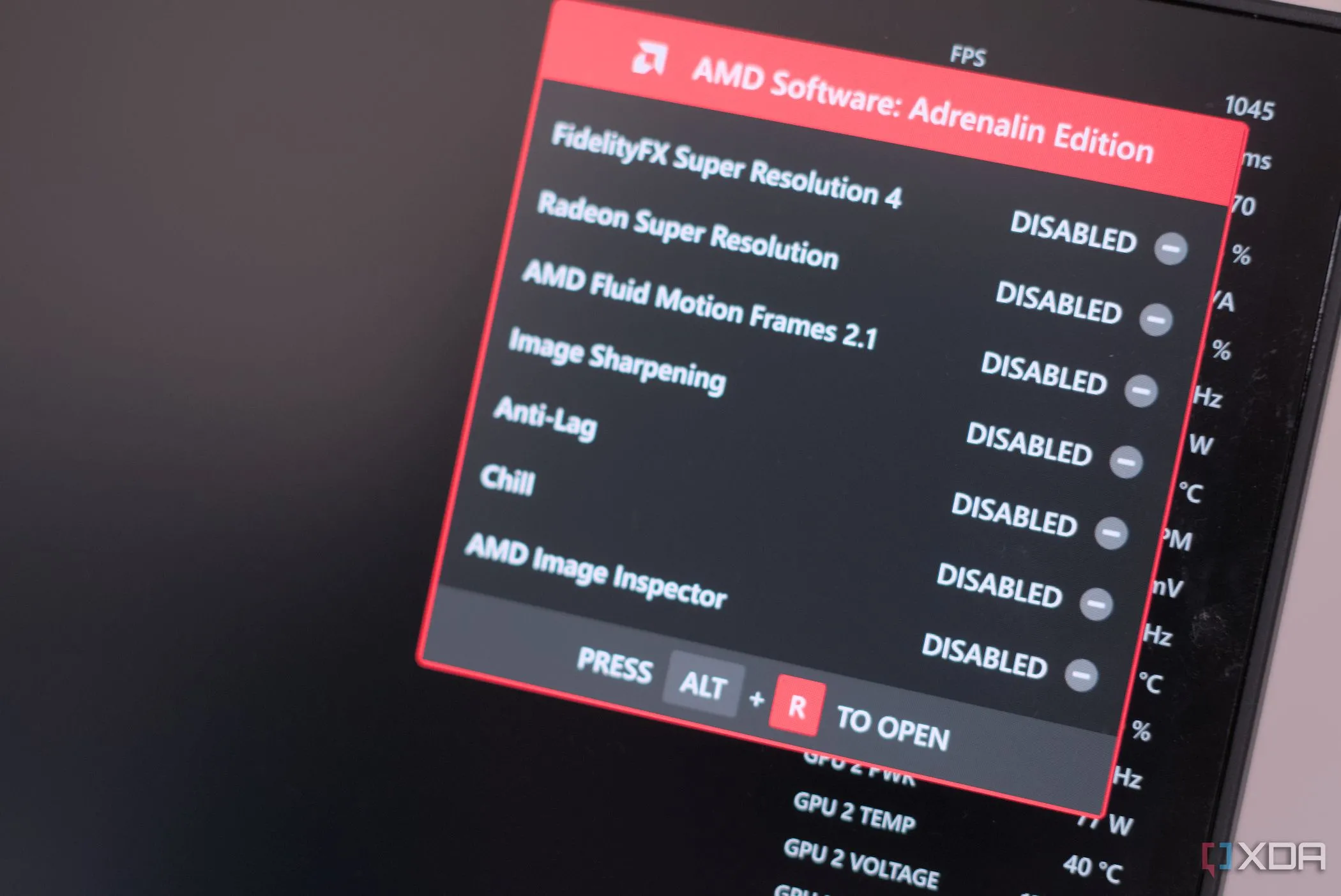 Thông báo cập nhật AMD FSR 4 trong phần mềm Adrenalin.
Thông báo cập nhật AMD FSR 4 trong phần mềm Adrenalin.
 Card đồ họa NVIDIA GeForce RTX 4070 SUPER Founders Edition.
Card đồ họa NVIDIA GeForce RTX 4070 SUPER Founders Edition.
Chúc mừng bạn với chiếc GPU mới!
Không có cảm giác nào tuyệt vời hơn việc lắp đặt một chiếc GPU mới sáng bóng, cấu hình driver và mở khóa một cấp độ hiệu suất hoàn toàn mới. Dù bạn đang chuyển đổi từ NVIDIA sang AMD hay ngược lại, việc chuẩn bị kỹ lưỡng là chìa khóa để tận dụng tối đa phần cứng của bạn. Có thể sẽ có một chút thời gian để làm quen với phần mềm mới, nhưng ngoài điều đó ra, quá trình này sẽ diễn ra rất liền mạch nếu bạn đã chuẩn bị tốt. Hãy sẵn sàng trải nghiệm hiệu năng đỉnh cao từ card đồ họa AMD của mình!